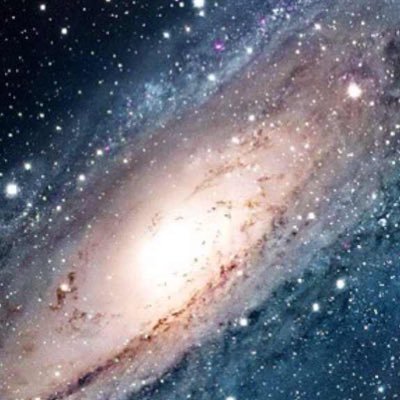Window 下 Cucumber 新人手册:使用 Ruby 和 Capybara 进行自动化测试
前言 #
我一般使用 Selenium Webdriver 进行 WEB 自动化测试。她是自动化测试领域知名的框架,拥有成熟的社区;当你遇到困难的的时候,你很容易找到解决方法。另一方面,我的一些朋友是 Ruby For Test 的大粉丝。我也同时也参加了一些 Ruby 自动化测试沙龙,了解 Ruby 的一些特性和能力。作为我的观点,Ruby 拥有简洁的语法,并且易于上手;你可以使用 Capybara 驱动 WEB 应用,RestClient 进行接口测试和 SitePrism 进行 POM (Page Object Model) UI 测试;掌握了这些库,你就可以轻轻松松开始自动化测试了。
本文,我将讲解如何安装和设置 Ruby,Capybara 和 Cucumber。这是针对 Ruby 测试新手的入门教程。首先,我们先从定义开始。
什么是 Capybara #
下面是 官方 的描述的非常清楚了:
Capybara 是由 Ruby 编写的一个库,目的是为了简化模拟用户在应用中的交互。
Capybara 提供统一简洁的接口来操作不同的驱动来执行你的测试。你可以无差别地选择 Selenium, Webkit 或 纯 Ruby drivers。
用 Capybara 强大的同步功能来处理异步网页。Capybara 会自动等待你的内容出现在页面上,而不用进行手动的睡眠。
什么是 Cucumber #
Cucumber 是一个用于编写和执行软件功能描述。她支持 行为驱动开发(BDD)。它提供一种编写测试的方式:不受限于他们的技术背景,任何人都可以读懂。Cucumber(中文名:黄瓜) 理解的语言叫做 Gherkin(中文名:嫩黄瓜)。Cucumber 自己本身是使用 Ruby 实现的,但是她允许使用 Ruby 或者其他语言(不仅仅限于 Java、C# 和 Python)来编写测试。
下面是 Gherkin 脚本:
Scenario: Filter the television list
Given some different televisions in the TV listing page
When I visit the TV listing page
And I search for "Samsung" TVs
Then I only see titles matching with Samsung TVs
When I erase the search term
Then I see all television brands again
安装和配置 #
前置条件: #
- Window (我的系统是 Win7)
- FireFox(由于新手,不建议折腾 IE)
安装和配置 Ruby 环境 #
对于 Windows 来说,安装 Ruby 最好的地方是 http://rubyinstaller.org/downloads/。打开网站,下载最新的 32 位 Ruby。

在这里,我们将使用 Ruby 2.4.2 版本。下面是我勾选的安装选项,大家可以参考下。

如果你习惯使用 Window 自带的命令行工具(cmd.exe 或 PowerShell),大家务必把 Add Ruby executables to your PATH. 这个选项选中;

看到红色方框了没有?像 Capybara 和 Cucumber 这样的类库会依赖原生的 C 拓展,所以必须安装。
关于 DevKit #
对于老用户来说,使用安装 DevKit 来解决安装原生拓展的问题,现在该项目已经不在维护了。从 Ruby 2.4 开始,我们使用 MYSYS2 编译 Ruby 来取代 Devkit;
具体内容详见 Meet MSYS and the DevKit
安装成功后,直接弹出命令行工具,内容如如下;你应该先选择 2,安装并更新 MinGW,因为 RubyInstaller 中的 MinGW 版本比较旧,不更新会导致后续安装失败。另外,你还可以一堆的 Gnome 工具(Linux 下常见的工具,如 Bash,
sed等等)_____ _ _____ _ _ _ ___ | __ \ | | |_ _| | | | | | |__ \ | |__) | _| |__ _ _ | | _ __ ___| |_ __ _| | | ___ _ __ ) | | _ / | | | '_ \| | | | | | | '_ \/ __| __/ _` | | |/ _ \ '__/ / | | \ \ |_| | |_) | |_| |_| |_| | | \__ \ || (_| | | | __/ | / /_ |_| \_\__,_|_.__/ \__, |_____|_| |_|___/\__\__,_|_|_|\___|_||____| __/ | _ |___/ _|_ _ __ | | o __ _| _ _ | (_) | |^| | | |(_|(_)\^/_> 1 - MSYS2 base installation 2 - MSYS2 system update 3 - MSYS2 and MINGW development toolchain Which components shall be installed? If unsure press ENTER [1,2,3]安装过程中会弹出 MSYS2 安装向导,要你选择安装路径;这个路径要记住,环境变量的配置文件就存放在这里。在这里,我把 MSYS2 安装在 C://msys2 目录下面

好久没倒腾 Windows,发现 mingw 居然自带了 ArchLinux 的包管理工具 pacman,好吃惊!
安装完,会重新回到上述界面。这时,你选择 3,来安装开发工具链,比如
make、autoconf、automake这些常用编译工具。最后,回车退出。
目前为止,你已经安装你的 Ruby 开发环境。
Note: 后续的步骤都在 msys2 中执行

接下来我们验证下环境是否可用 #
执行
ruby -v来验证 Ruby 安装。命令输出如下:Test@t-w7sp1eng-ie9 MINGW32 ~ $ ruby -v bash: ruby: command not found尴尬的发现 MinGW 没把 Ruby 程序加到路径中。怎么办?打开 C:\msys32\home\Test.bash_rc 文件,在文件末尾追加如下命令:
export PATH=/c/Ruby24/bin:$PATH小常识:/c/Ruby24/bin,Posix Path,这是一种文件路径规范,Unix/Linux 都遵循这个规范,MinGW 会把这个格式转化成 Windows 的路径格式;如果希望深入了解,详见 MinGW-Posix Path Conversion。为了便于学习,我整理一个规律:
- 如果遇到第一个 /,你将第一个 / 去掉,并把第二个改成 :
- 其他的 / 一律转化成 \
再次执行命令验证下,将打印出你所安装详细版本:
Test@t-w7sp1eng-ie9 MINGW32 ~ $ ruby -v ruby 2.4.2p198 (2017-09-14 revision 59899) [i386-mingw32]执行
gem -v来验证 RubyGems 安装,输出相应的版本号。RubyGems 是 Ruby 的包管理工具,应该包含在 Ruby 的标准安装。Test@t-w7sp1eng-ie9 MINGW32 ~ $ gem -v 2.6.13验证 MSYS2-DEVKIT 是否安装正确
Test@t-w7sp1eng-ie9 MINGW32 ~ $ gem install json --platform ruby <<< 命令在这里 Temporarily enhancing PATH for MSYS/MINGW... # 这里插句话,下面就是说明安装 JSON 库我时,我们编译了原生拓展(native extensions) Building native extensions. This could take a while... ...
安装自动化测试所需要的库 #
要安装的库如下:
- Cucumber:技术白痴都看得懂的测试代码,用来指挥整个测试流程
- Capybara:利用 webdriver 操纵浏览器,人性化的 DSL,使用起来更便捷
- Selenium Webdriver:它才是真正操纵浏览器的工具
- RSpec:结果验证工具,如断言和判定
复习完前面的内容后,开始安装。。。
在你的 MSYS2 命令行中,执行如下命令
Test@t-w7sp1eng-ie9 MINGW32 ~ $ gem install cucumber capybara selenium-webdriver rspec为了安装这 4 个 gems(相当于软件包),我们总共安装了 29 个 gems(包括依赖)。
验证 Cucumber 是否安装成功。如果出现如下信息,说明安装成功:
Test@t-w7sp1eng-ie9 MINGW32 ~ $ cucumber help <<< 命令在这里 *** WARNING: You must use ANSICON 1.31 or higher (https://github.com/adoxa/ansicon/) to get coloured output on Windows No such file or directory - help. You can use `cucumber --init` to get started.
开始使用 Ruby、Capybara 和 Cucumber 开始编写自动化测试脚本 #
首先,我们需要创建一个 feature 目录,用于存放我们的所有的测试用例。
Feature 文件应该使用 Gherkin(Given-When-Then,同样支持 i18n:) 语法来编写。Gherkin 是一门面向领域语言(DSL),允许你不用考虑具体的实现来描述你的软件行为。
每一个场景(Scenario)有三个部分构成:Given,When 和 Then
- Given:描述预设的条件
- When:描述你发起的行为
- Then:描述预期的结果
还可以使用 And 来衔接多个行为。例如:
Given I am on the product page
And I am logged in
Then I should see "Welcome!"
And I should see "Personal Details"
这个例子中,第一个 And 扮演 Given,而第二个扮演 Then。
进入 features 目录,创建一个 test.feature 文件。我们的测试用例如下:
- 进入 www.google.com.hk
- 搜索 N3xt-Tech 博客
- 看到 N3xt-Tech 博客 的搜索内容
- 点击 N3xt-Tech 博客 链接
- 等待 10 秒
现在,我们使用 notepad++(或者其他文字编辑系统) 打开 test.feature 文件(注意:一定要使用 UTF-8 字符编码保存),使用 Gherkin 语法编写上面的测试用例。
Feature: Find the Yahoo Website
Scenario: Search a website in google
Given I am on the Google homepage
When I will search for "N3xt-Tech 博客"
Then I should see "N3xt-Tech 博客"
Then I will click the “N3xt-Tech 博客” link
Then I will wait for 10 seconds
编写完,我们尝试运行下我们的测试:
cucumber features\test.feature
我们还没有定义好测试步骤。因此,我们运行测试后会得到上述结果

这个就是 Cucumber 人性化的一个体现,你直接测试说明,她会帮助你生成测试代码模版,这是你只需要填充的测试逻辑就好了。
首先在 features 目录中创建一个名为 step_definitions 文件。然后,创建一个名为 test_steps.rb 的脚本文件,把刚才测试结果的代码片段(上图中红色方框中的内容)粘贴进去。
说明:Ruby 程序文件都是使用 .rb 后缀保存,所以后续看到 .rb 文件,里面就是 Ruby 程序了,
在执行一遍命令,查看下输出:

看红色方框的部分,对比上一个输出,之前场景(scenario)和测试步骤(steps)时都是未定义(undefined),现在都是 pending(待定)和 skipped 状态。
代码中 pending 的部分就是我们后续要填充的测试逻辑。
现在,我们可以编写测试步骤了。我现在将要教会你们如何一步步实现自动化测试的。
开始前,现在先看看最终目录结构(标准的 Cucumber 目录结构):
. # C:\\msys2\home\test
└── web_test # 项目目录
└── features # 测试用例目录
├── step_definitions # 测试步骤具体实现
│ └── test_steps.rb
├── support
│ └── env.rb
└── test.feature # Gherkin
4 directories, 3 files
由于作为初学者教程,我将隐藏一些复杂的代码逻辑。
我们在 features 目录中创建一个 support 目录(如何之前的目录结构中),然后创建 env.rb 文件,来初始化环境。env.rb 代码如下:
require 'rubygems'
require 'capybara'
require 'capybara/dsl'
require 'rspec'
Capybara.run_server = false
#设置默认的 Driver
Capybara.default_driver = :selenium
#设置默认的选择器
Capybara.default_selector = :css
#同步相关设置
module Helpers
def without_resynchronize
page.driver.options[:resynchronize] = false
yield
page.driver.options[:resynchronize] = true
end
end
World(Capybara::DSL, Helpers)
它主要用来配置后续我们可以在 Cucumber 使用 Capybara 方法,这里暂时不需要了解代码具体实现,在后续博客中将会一一解释。
首先,我们需要访问 google.com.hk 站点。Capybara 提供
visit方法来实现这个目的。在 Selenium ,我们可以使用driver.get()或driver.navigate().to()来完成这个动作。因此,我们应该添加如下代码来访问 google.com.hk:visit 'http://www.google.com.uk'经过上面的操作,我们已经到 google.com.hk 的页面上,我们要在搜索框中输入我们要查询的文本。如下所述,查询框的
id是lst-ib。
Capybara 提供一个方法叫
fill_in,用于文本填充操作。我们可以使用如下代码实现这个操作。在 Selenium 中,我们可以使用textElement.sendKeys(String)方法:fill_in 'lst-ib', :with => searchText click_on 'Google 搜索' # 点击搜索按钮接着,我们需要在当前页面检索期待的查询结果。我们可以使用
page.should have_content方法。在 Selenium 中,我们可以使用 JUnit,TestNG 或者 Hamcrest 断言:page.should have_content(expectedText)现在,该点击 Next-Tech 博客 链接了。如下图所示,链接文本就是 Next-Tech 博客:

在 Capybara 中,我们可以使用
click_link来执行点击操作。在 Selenium 中,我们可以使用driver.findElement(By.linkText("Next-Tech 博客")):click_link('Next-Tech 博客')最后一步了,我们将在 Next-Tech 博客 的站点上停留 10 秒,使用
sleep(10)来实现。在 Selenium 中,我们使用Thread.sleep(10);现在,我们把之前的代码都整合在一起。我们的 test_steps.rb 代码如下:
# encoding: UTF-8 # 访问 google.com.hk Given(/^I am on the Google homepage$/) do visit 'https://www.google.co.uk/' end # 输入 "Next-Tech 博客" 到搜索框中 When(/^I will search for "([^"]*)"$/) do |searchText| fill_in 'lst-ib', :with => searchText click_on 'Google 搜索' end # 在当前页面将看到 “Next-Tech 博客” Then(/^I should see "([^"]*)"$/) do |expectedText| page.should have_content(expectedText) end # 点击链接 Then(/^I will click the “([^"]*)” link$/) do |link| click_link(link) end # 等待 10 s Then(/^I will wait for (\d+) seconds$/) do |waitTime| sleep (waitTime.to_i) end我们已经可以开始我们完整的测试用例了。首先,进入你的项目目录,它包含如下所示的 features 目录,开始运行 Cucumber:
cd ~/web_test cucumber feature\test.feature
在运行时候,发现如下错误:

这个错误(红色方框内)的主要意思就是 调用 FireFox 进行自动化测试时,Selenium 没找到相应的驱动来操纵浏览器,所以我们就按照错误中的提示,进行操作。
下载 geckodriver(地址就是图中绿色下划线的部分,当前最新版本是 0.19.0),并解压到指定位置(我把它放到 C://geckodriver-v0.19.0-win32 中):

把刚刚下载的程序添加到 PATH 中。于是,我们再次打开 C:\msys32\home\Test.bash_rc 文件,在该文件末尾追加如下命令:
export PATH=/c/geckodriver-v0.19.0-win32:$PATH
接着,重新运行 Cucumber,看看整个测试执行过程,^_^
结语 #
用 Ruby 好多年了,写起来真心爽,主要用来做自动化测试和页面监控。不认真看,还以为你是在写作文,看看 Capybara 的封装方法,明显就是主谓宾结构嘛 ^_^,这样编程语言你不觉得酷吗?Cucumber 真的做到了 只要你识字,肯定看得懂用例,产品 🐶 也能过来对着代码指指点点了(终于可以更好融入了产品迭代中),自豪不自豪?这就是使用 Ruby 开发自动化测试的魅力所在。
我常说:“如果当初可以选择,我希望我的第一门语言是 Ruby”。现在后生的语言多少都能看到 Ruby 的影子。
Happy Programming! Happy Testing!
参考文献: